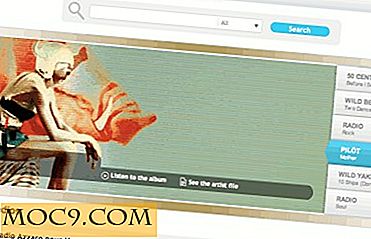Χρησιμοποιώντας έναν κρυφό δίσκο για να δημιουργήσετε μια μονάδα δίσκου που προστατεύεται με κωδικό πρόσβασης στα Windows
Γενικά, για να αποκρύψετε τα αρχεία και τους φακέλους από την απλή όψη, οι περισσότεροι χρήστες των Windows προσπαθούν να αλλάξουν τα χαρακτηριστικά του εν λόγω αρχείου ή φακέλου. Αυτό θα αποκρύψει με επιτυχία το αρχείο προορισμού. Στην πραγματικότητα, αυτή η μέθοδος χρησιμοποιείται για να κρύψει μερικά από τα σημαντικά αρχεία του συστήματος από την πρόσβαση από λάθος από τον χρήστη. Ωστόσο, το μειονέκτημα αυτής της μεθόδου είναι ότι ο καθένας μπορεί να δει τα κρυμμένα αρχεία σας μόνο με ένα κλικ ή δύο. Για να αντιμετωπιστεί αυτό, υπάρχουν αρκετά προγράμματα διαθέσιμα για τα Windows για να αποκρύψετε τα αρχεία και το Hidden Disk είναι μία τέτοια δωρεάν εφαρμογή. Αν έχετε αρχεία και φακέλους που θέλετε να αποκρύψετε και να προστατεύσετε με κωδικό πρόσβασης, μπορείτε να χρησιμοποιήσετε το κρυφό δίσκο.
Απόκρυψη και προστασία με κωδικό πρόσβασης αρχείων και φακέλων
Η χρήση κρυφών δίσκων για την προστασία με κωδικό πρόσβασης και η απόκρυψη των αρχείων σας είναι εύκολη. Για να ξεκινήσετε, κατευθυνθείτε προς την επίσημη ιστοσελίδα και κάντε λήψη του δωρεάν λογισμικού. Μετά τη λήψη, εγκαταστήστε το ως οποιοδήποτε άλλο λογισμικό των Windows.

Αφού εγκαταστήσετε το λογισμικό, ξεκινήστε το χρησιμοποιώντας τη συντόμευση στην επιφάνεια εργασίας. Η διεπαφή χρήστη είναι ελάχιστη και δεν υπάρχουν καθόλου περίπλοκες ρυθμίσεις. Για να δημιουργήσετε μια κρυφή δισκέτα, επιλέξτε το γράμμα της μονάδας της επιλογής σας χρησιμοποιώντας τα κουμπιά βέλους που υπάρχουν στην πάνω δεξιά γωνία και κάντε κλικ στο κουμπί "Δημιουργία δίσκου".

Μόλις κάνετε κλικ στο κουμπί "Δημιουργία δίσκου", το κρυφό δίσκο θα σας δείξει ένα προειδοποιητικό παράθυρο που σας λέει ότι δεν θα πρέπει να μορφοποιήσετε ή να επανεγκαταστήσετε τα Windows καθώς τα δεδομένα που είναι αποθηκευμένα στον κρυμμένο δίσκο θα χαθούν. Αυτό συμβαίνει επειδή το λογισμικό θα δημιουργήσει ένα κρυφό δοχείο κάπου στη μονάδα εγκατάστασης των Windows. Σε περίπτωση επανεγκατάστασης ή μορφοποίησης, δημιουργήστε αντίγραφα ασφαλείας όλων των αρχείων σας πρώτα.
Για να συνεχίσετε, κάντε κλικ στο κουμπί "Θα θυμάμαι".

Με την παραπάνω ενέργεια, θα δημιουργηθεί ο κρυμμένος δίσκος και θα εμφανιστεί ως ξεχωριστό διαμέρισμα στον Explorer αρχείων. Μπορείτε να το ανοίξετε όπως οποιοδήποτε άλλο διαμέρισμα και να προσθέσετε όσα αρχεία θέλετε, υπό την προϋπόθεση ότι έχετε το χώρο στο δίσκο.

Μόλις ολοκληρώσετε την προσθήκη των αρχείων και των φακέλων στον κρυμμένο δίσκο, κάντε κλικ στο κουμπί "Απενεργοποίηση δίσκου" και θα καταργήσετε την κρυφή δισκέτα από τον File Explorer.

Για να αποκτήσετε πρόσβαση στο κρυφό κοντέινερ στο μέλλον, απλώς ξεκινήστε την εφαρμογή, επιλέξτε το γράμμα μονάδας δίσκου και κάντε κλικ στο κουμπί "Δημιουργία δίσκου". Αυτή η ενέργεια θα ανοίξει την κρυφή δισκέτα και μπορείτε να έχετε πρόσβαση σε όλα τα αρχεία και τους φακέλους σας.
Μπορείτε επίσης να προστατεύσετε αυτόν τον κρυφό δίσκο με έναν κωδικό πρόσβασης, έτσι ώστε κανείς να μην μπορεί να χάσει τον κρυμμένο δίσκο σας. Για να το κάνετε αυτό, κάντε κλικ στο σύνδεσμο "Δημιουργία ή ενημέρωση κωδικού πρόσβασης" στο κύριο παράθυρο.

Εδώ σε αυτό το παράθυρο πληκτρολογήστε τον νέο κωδικό πρόσβασης και τη διεύθυνση ηλεκτρονικού ταχυδρομείου σας και κάντε κλικ στο κουμπί "Δημιουργία κωδικού πρόσβασης".

Από δω και στο εξής, κάθε φορά που προσπαθείτε να ανοίξετε την εφαρμογή κρυφής μνήμης, θα σας ζητήσει τον κωδικό πρόσβασής σας.

Σε περίπτωση που ξεχάσετε τον κωδικό πρόσβασής σας, μπορείτε να κάνετε κλικ στο σύνδεσμο "Recover Password by Email" για να λάβετε έναν νέο κωδικό πρόσβασης μέσω email.
Προσπάθησα να ανακτήσω τον κωδικό πρόσβασης και, ασφαλώς, η εφαρμογή μου έστειλε ένα νέο κωδικό πρόσβασης που μπορεί να ξεκλειδώσει το κρυφό δίσκο.

συμπέρασμα
Όπως μπορείτε να δείτε, η εφαρμογή καθιστά εύκολη την γρήγορη απόκρυψη και προστασία με κωδικό πρόσβασης των αρχείων και των φακέλων σας. Ωστόσο, αυτό δεν είναι ένας αλάνθαστος τρόπος και δεν πρέπει να εμπιστεύεστε αυτήν την εφαρμογή για την προστασία των ευαίσθητων δεδομένων σας, καθώς δεν κρυπτογραφεί το κρυφό δοχείο. Αλλά σίγουρα είναι χρήσιμο να κρύβετε αρχεία και φακέλους που δεν θέλετε να βλέπουν άλλοι. Δοκιμάστε έτσι την εφαρμογή. Μετά από όλα, είναι δωρεάν και εύκολο στη χρήση.
Σχολιάστε παρακάτω, μοιραστείτε τις σκέψεις και τις εμπειρίες σας σχετικά με τη χρήση της παραπάνω μεθόδου για την απόκρυψη και προστασία με κωδικό σας των αρχείων και των φακέλων στα Windows.